Windows tự động cập nhật hàng tháng để duy trì bảo mật hệ thống và giới thiệu các tính năng mới. Tuy nhiên, phiên bản mới có thể xung đột với các chương trình cũ hơn hoặc gây ra các sự cố khác. Để tránh điều này, bạn có thể quản lý các bản cập nhật Windows tự động. Nếu máy tính của bạn gặp sự cố sau khi cập nhật Windows, bạn nên gỡ cài đặt bản cập nhật để trở về phiên bản trước đó. Trong bài viết dưới đây, Tri Thức Software sẽ hướng dẫn bạn 4 cách để thực hiện trở về phiên bản Windows trước đó mà không mất dữ liệu.
- Cách 1: Gỡ cài đặt Windows Update thông qua Control Panel
- Cách 2: Gỡ cài đặt Windows Update thông qua Cài đặt Windows
- Cách 3: Gỡ cài đặt Windows Update thông qua Công cụ khắc phục sự cố Windows
- Cách 4: Gỡ cài đặt Windows Update thông qua Dấu nhắc lệnh (CMD)
Cách 1: Gỡ cài đặt Windows Update thông qua Control Panel
Gỡ cài đặt Windows Update trực tiếp từ Control Panel là phương pháp đơn giản nhất.
Bước 1: Nhập ‘control panel’ vào thanh tìm kiếm và nhấp đúp vào Control Panel để mở.

Bước 2: Tìm Programs and Features để mở.

Bước 3: Nhấp vào View installed updates.
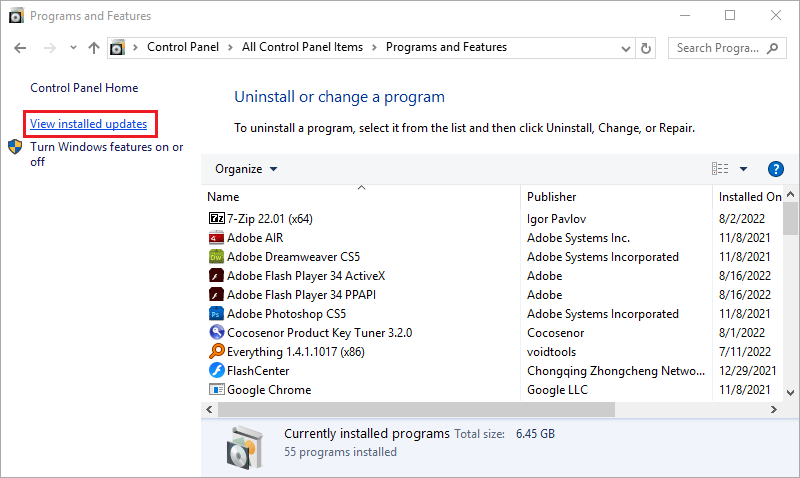
Bước 4: Mỗi bản cập nhật Windows đều được hiển thị trên trang này. Nhấp chuột phải vào phiên bản bạn muốn gỡ cài đặt và nhấp vào Yes để gỡ cài đặt.
Mẹo: Nếu không chắc chắn nên gỡ cài đặt phiên bản > click Installed On để xác định phiên bản theo ngày cài đặt.
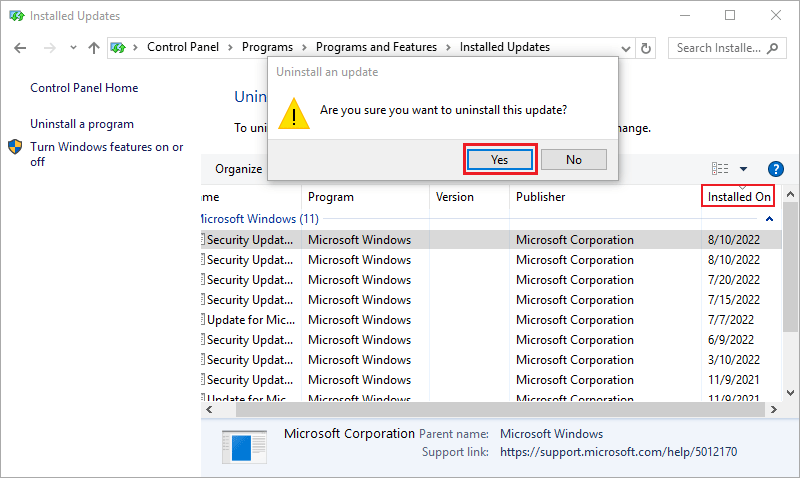
Cách 2: Gỡ cài đặt Windows Update thông qua Windows Settings
Phương pháp này cho phép bạn xem lại nội dung của mọi bản cập nhật Windows trước khi gỡ cài đặt.
Bước 1: Nhấn phím Win hoặc nhấp vào biểu tượng Windows rồi nhấp vào biểu tượng Settings.

Bước 2: Nhấp vào Update & Security.
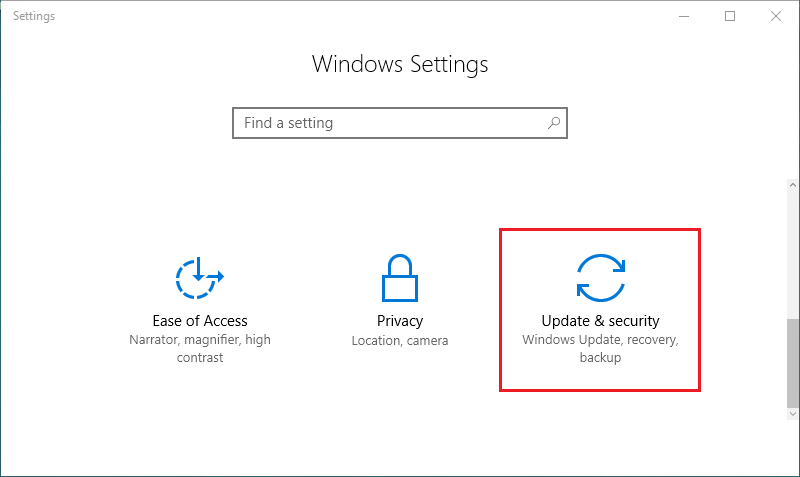
Bước 3: Trong tab Windows Update > nhấp vào View update history.
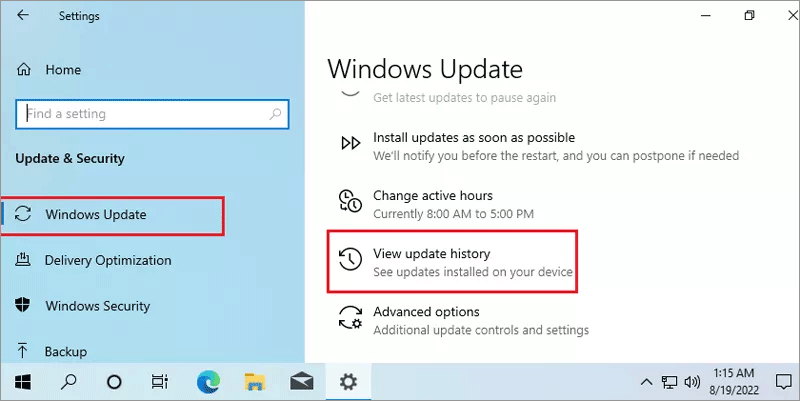
Bước 4: Trước khi gỡ cài đặt, bạn có thể nhấp vào bản cập nhật để xem các tính năng của chúng.
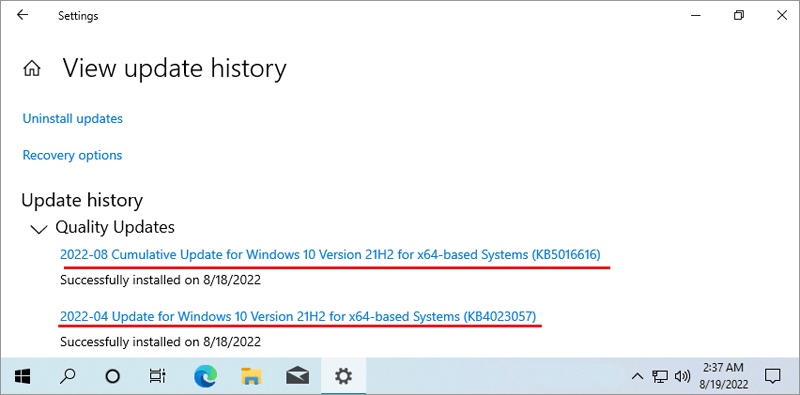
Bước 5: Nhấp vào Uninstall updates.
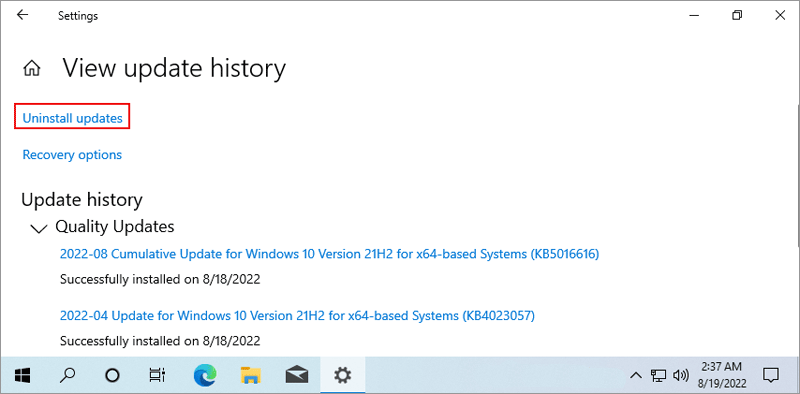
Bước 6: Nhấp đúp vào phiên bản bạn muốn gỡ cài đặt và nhấp vào Yes để xác nhận.
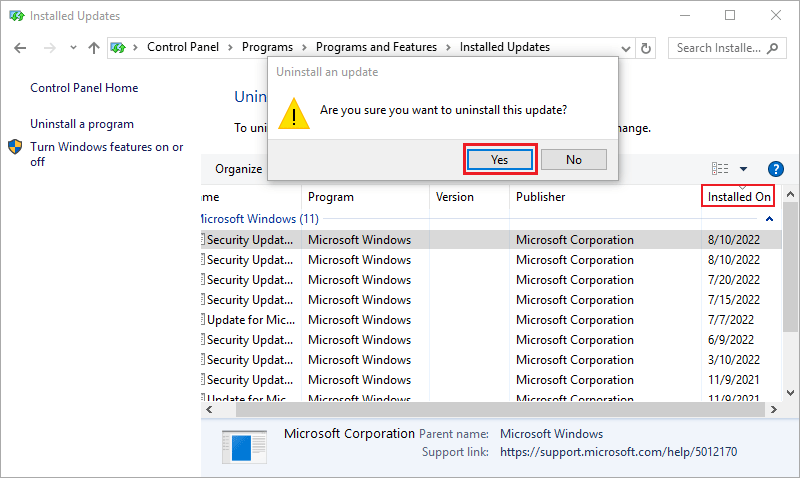
Cách 3: Gỡ cài đặt Windows Update bằng Windows Troubleshooting Tools
Phương pháp này lý tưởng để gỡ cài đặt bản cập nhật mới nhất.
Bước 1: Nhấn phím Win hoặc nhấp vào biểu tượng Windows rồi nhấp vào biểu tượng Settings.

Bước 2: Nhấp vào Update & Security.
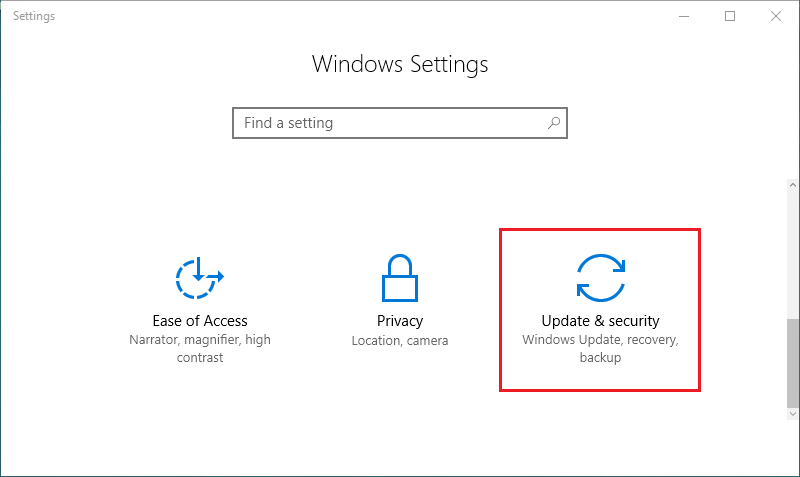
Bước 3: Chọn tab Recovery và nhấp vào Restart now trong Advanced startup.
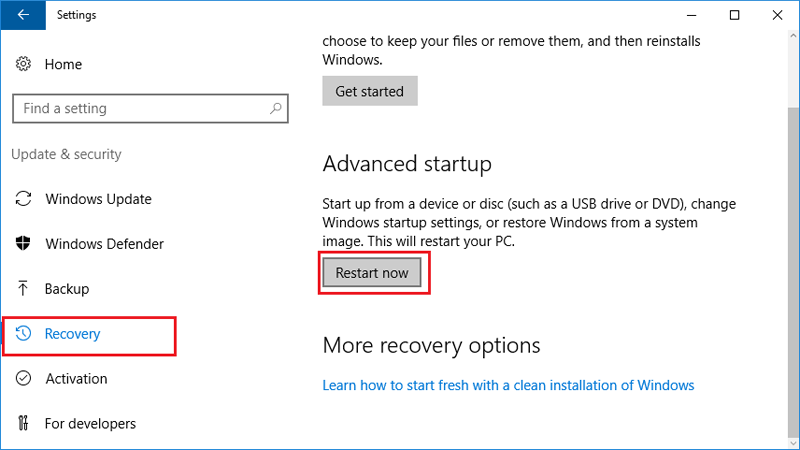
Bước 4: Sau khi khởi động lại, nhấp vào Troubleshoot .
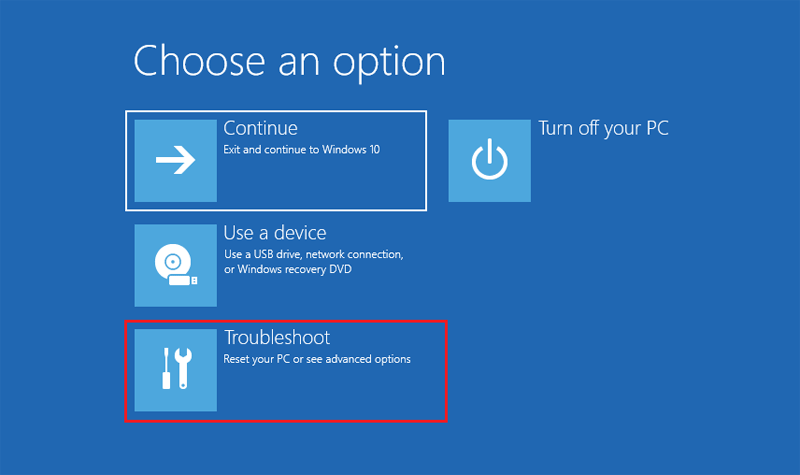
Bước 5: Nhấp vào Advanced options.
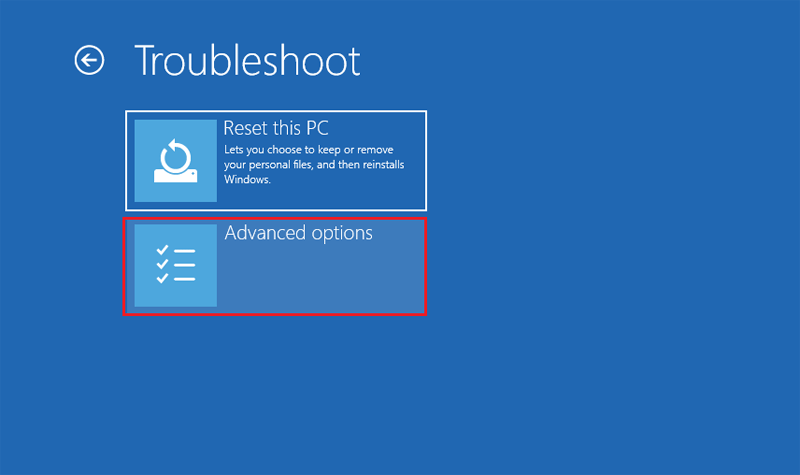
Bước 6: Nhấp vào Uninstall Updates.
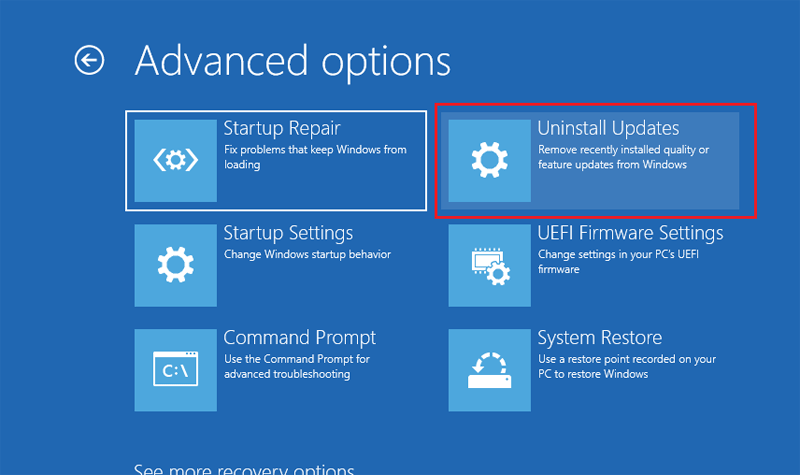
Bước 7: Chọn người dùng và nhập mật khẩu.
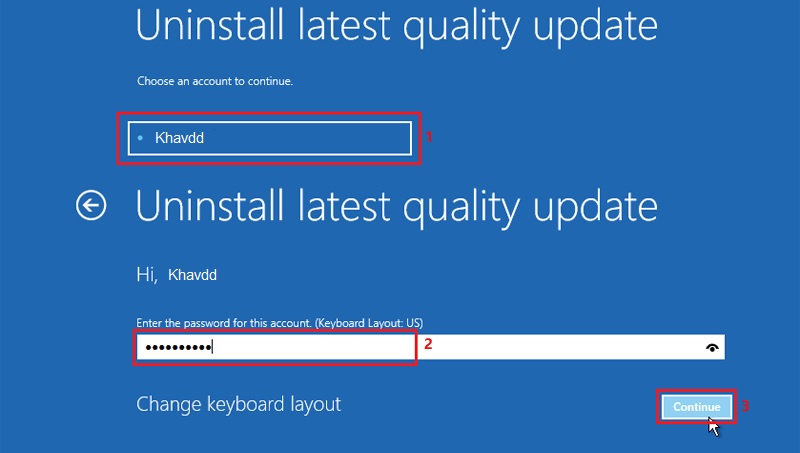
Bước 8: Chọn Uninstall latest quality update và làm theo lời nhắc.
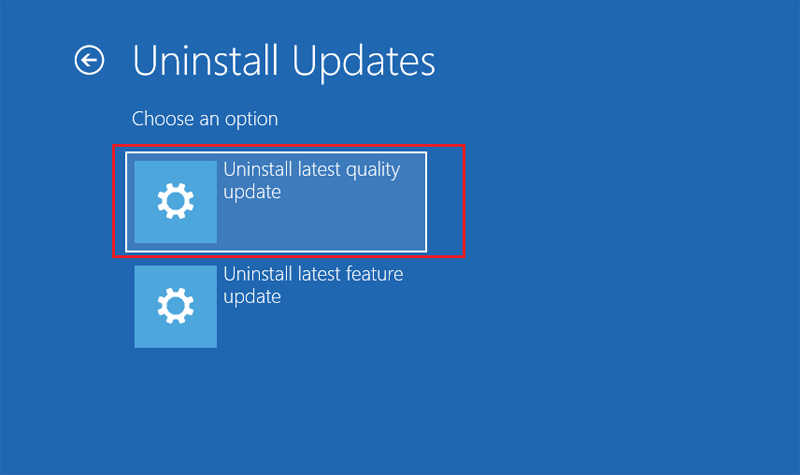
Mẹo: Bản cập nhật Chất lượng duy trì bảo mật hệ thống hàng tháng, trong khi Bản cập nhật Tính năng mang đến các chức năng mới hai lần một năm. Bản cập nhật Chất lượng có nhiều khả năng gây ra sự cố hơn.
Cách 4: Gỡ cài đặt Windows Update thông qua Command Prompt (CMD)
Đối với các bản cập nhật Windows cứng đầu, hãy sử dụng Command Prompt để gỡ cài đặt.
Bước 1: Tìm ID KB của bản cập nhật bạn muốn xóa khỏi danh sách bản cập nhật đã cài đặt.
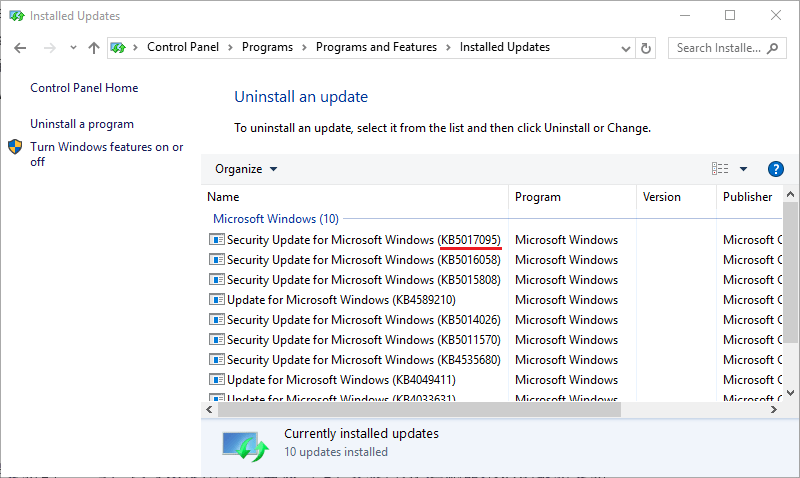
Bước 2: Mở Command Prompt với quyền Admin.

Bước 3: Nhập lệnh wusa /uninstall /kb:xxxxxxx và nhấn Enter.
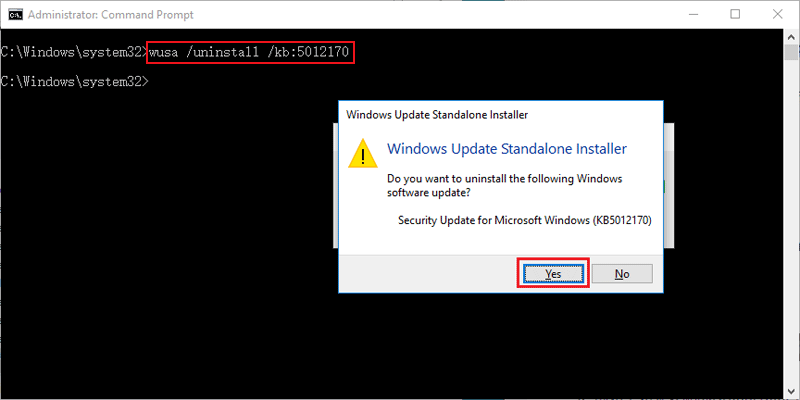
Mẹo: Thay xxxxxxx bằng ID KB.
Nếu không thể gỡ cài đặt, hãy tiếp tục thực hiện các bước tiếp theo.
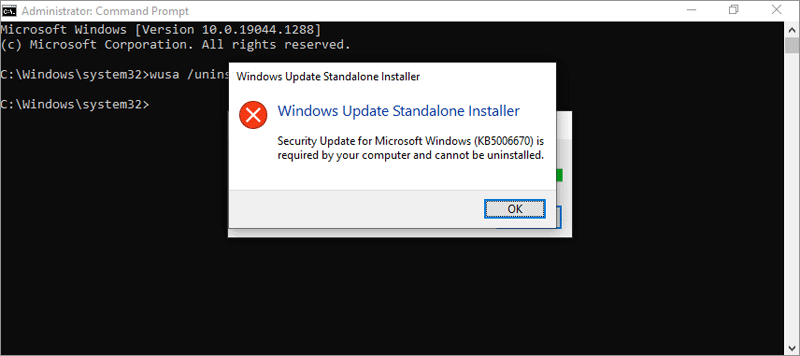
Bước 4: Nhập lệnh dism /online /get-packages | clip và nhấn Enter.
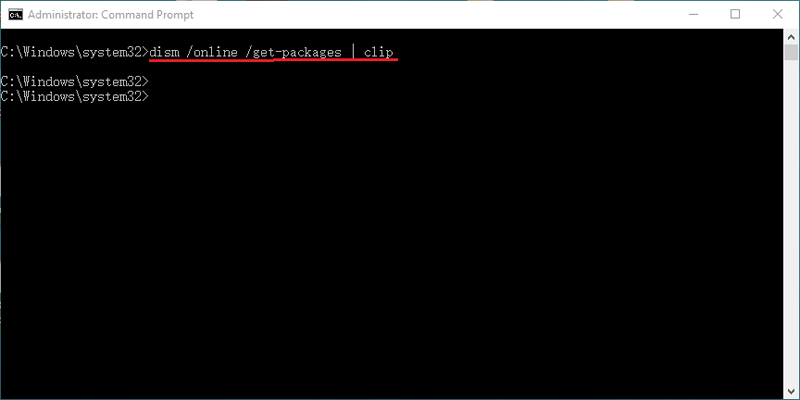
Bước 5: Dán nội dung vào file Notepad.
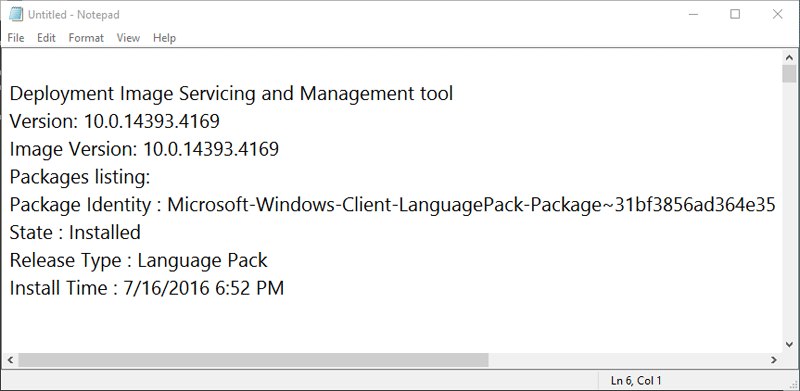
Bước 6: Tìm bản cập nhật và sao chép Package Identity của bản cập nhật đó.
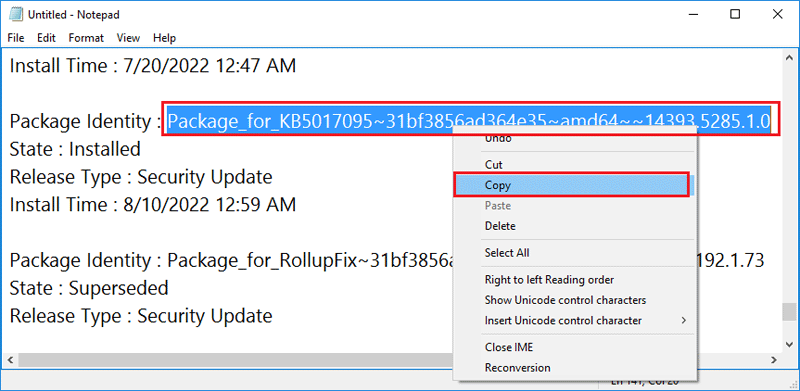
Bước 7: Nhập dism /Online /Remove-Package /PackageName:xxxxxxxx vào Command Prompt.
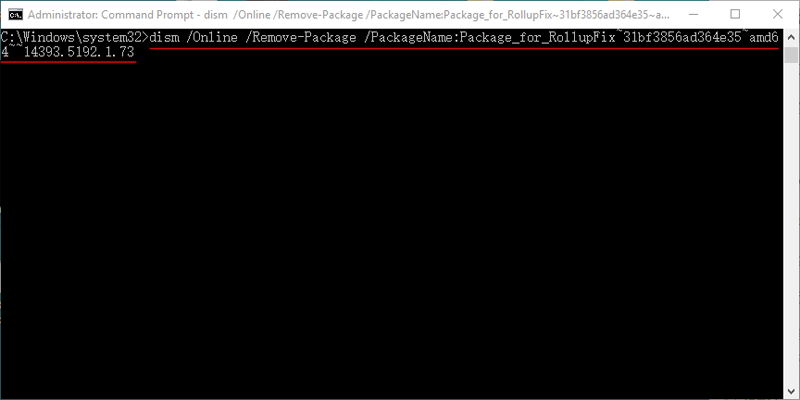
Bước 8: Khởi động lại máy tính sau khi gỡ cài đặt.
Tổng kết
Vậy là tôi đã hướng dẫn xong cho bạn 4 Cách để quay trở lại phiên bản Windows 10 trước đó sau khi update Windows mà không mất dữ liệu. Nếu gặp bất kỳ khó khăn nào trong quá trình thực hiện, bạn có thể liên hệ banquyenphanmem.com hoặc gọi điện thoại số 028.22443013 để được trợ giúp. Với các hướng dẫn trên, chúng tôi hy vọng bạn đã giải quyết được nhu cầu của mình một cách nhanh chóng và hiệu quả.













